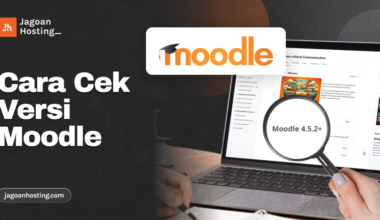Anda mungkin butuh tutorial ubuntu yang satu ini, yaitu Mengamankan Nginx. Let’s Encrypt adalah Certificate Authority (CA) baru yang menyediakan cara mudah untuk menginstal sertifikat TLS / SSL secara gratis, Sehingga memungkinkan HTTPS website terenkripsi di server web?
Dalam tutorial setting hosting, kami akan menunjukkan cara menggunakan Certbot untuk mendapatkan sertifikat SSL gratis dan menggunakannya dengan Nginx di Ubuntu 14.04 LTS. Kami juga akan menunjukkan cara memperpanjang sertifikat SSL secara otomatis dengan Hosting Terbaik Indonesia.
Pilih VPS Berdasarkan Kebutuhan, Bukan Hanya Harga!
Setiap VPS menawarkan berbagai fitur dan spesifikasi. Pelajari lebih lanjut tentang fitur-fitur utama, seperti kecepatan, keamanan, dan skalabilitas, untuk memastikan kamu memilih VPS yang ideal untuk kebutuhan jangka panjang.Bandingkan VPS yang Ada!
1. Install Certbot
Langkah pertama tutorial setting hosting untuk menggunakan Let’s Encrypt untuk mendapatkan SSL adalah menginstal perangkat lunak certbot di server Anda. Karena Certbot menggunakan repositori ini untuk menginstal Certbot yang lebih baru daripada yang disediakan oleh Ubuntu.
- Pertama, tambahkan repository :
sudo add-apt-repository ppa:certbot/certbot
- Update package list untuk mengetahui informasi repository baru :
sudo apt-get update
- Sekarang install cerbot :
sudo apt-get install python-certbot-nginx
2. Setting up Nginx
- Untuk mendambahkan namesererver, ganti config default :
sudo nano /etc/nginx/sites-available/default
- cari server_name line:
/etc/nginx/sites-available/default
server_name localhost;
- ganti localhost dengan nama domain
/etc/nginx/sites-available/default server_name vandaanggi.com www.vandaanggi.com;
- Simpan lalu kembali pada halaman utama, cek configurasi diatas dengan cara :
sudo nginx -t
- Jika saat nginx –t dijalankan dan tidak ada error, reload nginx untuk melakukan configurasi baru
sudo service nginx reload
3. Obtaining an SSL Certificate
- Plugin Nginx akan melakukan konfigurasi ulang Nginx dan me-reload konfigurasi kapanpun diperlukan dengan cara :
sudo certbot --nginx -d vandaanggi.com -d www.vandaanggi.com
- Menjalankan plugin –nginx, menggunakan -d untuk menentukan nama yang kami inginkan agar sertifikat itu valid.
Jika ini adalah pertama kalinya Anda menjalankan certbot, Anda akan diminta untuk memasukkan alamat email dan menyetujui persyaratan layanan. Setelah melakukannya, certbot akan berkomunikasi dengan server Enkripsi. Kemudian Anda bisa menjalankan verifikasi domain yang sudah terpasang di dalam Hosting Terbaing Indonesia Anda saat ini.
- Jika berhasil, certbot akan menanyakan konfigurasi pengaturan HTTPS
Output Please choose whether HTTPS access is required or optional. ------------------------------------------------------------------------------- 1: Easy - Allow both HTTP and HTTPS access to these sites 2: Secure - Make all requests redirect to secure HTTPS access ------------------------------------------------------------------------------- Select the appropriate number [1-2] then [enter] (press 'c' to cancel):
- Pilih pilihan anda lalu tekan ENTER. Konfigurasi akan diperbarui, dan Nginx akan reload untuk mengambil config baru. Certbot akan memberitahukan bahwa proses itu berhasil
Output IMPORTANT NOTES: - Congratulations! Your certificate and chain have been saved at /etc/letsencrypt/live/example.com/fullchain.pem. Your cert will expire on 2017-10-23. To obtain a new or tweaked version of this certificate in the future, simply run certbot again with the "certonly" option. To non-interactively renew *all* of your certificates, run "certbot renew" - Your account credentials have been saved in your Certbot configuration directory at /etc/letsencrypt. You should make a secure backup of this folder now. This configuration directory will also contain certificates and private keys obtained by Certbot so making regular backups of this folder is ideal.
- If you like Certbot, please consider supporting our work by: Donating to ISRG / Let's Encrypt: https://letsencrypt.org/donate Donating to EFF: https://eff.org/donate-le
4. Update Diffie-Hellman Parameters
- Buat file menggunakan openssl
sudo openssl dhparam -out /etc/ssl/certs/dhparam.pem 2048
- Ini akan membutuhkan waktu cukup lama, sampai beberapa menit. Setelah selesai, buka file konfigurasi Nginx yang berisi blok server Anda. Dalam contoh kita, ini adalah file konfigurasi default :
sudo nano /etc/nginx/sites-available/default
/etc/nginx/sites-available/default . . . ssl_dhparam /etc/ssl/certs/dhparam.pem;
- Simpan dan kembali pada halaman awal, verifakasi configurasi
sudo nginx –t
- Jika tidak ada error, reload Nginx
sudo service nginx reload
Banyak VPS yang Banyak Janji. Mana yang Benar-Benar Terbukti?
Spesifikasi di atas kertas bisa saja menarik, tapi bagaimana dengan realitas penggunaannya? Cari tahu mana VPS yang paling konsisten dalam performa!Lihat Review & Perbandingannya!
5. Setting Up Auto Renewal
Script diatas hanya berlaku selama sembilan puluh hari. Config ini akan memudahkan pengguna mengotomatiskan proses perpanjangan. Perintah yang dijalankan secara rutin untuk memeriksa sertifikat yang kedaluwarsa dan memperbaharuinya secara otomatis.
- Untuk menjalankan pembaruan cek setiap hari, kita akan menggunakan cron, layanan sistem standar untuk menjalankan pekerjaan berkala. Kami memberi tahu cron apa yang harus dilakukan dengan membuka dan mengedit file bernama crontab
sudo crontab –e
- Editor teks Anda akan membuka crontab default yang merupakan file teks dengan beberapa teks bantuan di dalamnya. Coppy paste config dibawah ini dan letakkan pada baris di akhir file, lalu simpan dan tutuplah :
crontab . . . 15 3 * * * /usr/bin/certbot renew --quiet
Arti dari script diatas adalah “jalankan perintah berikut pada jam 3:15 pagi, setiap hari”. Anda dapat memilih kapan saja untuk Hosting Terbaik Indonesia.
Cron sekarang akan menjalankan perintah ini setiap hari. Semua yang terinstal akan diperpanjang dan dimuat ulang secara otomatis saat mereka berusia tiga puluh hari atau kurang sebelum habis masa berlakunya Hosting Anda.